Како применити транспарентност на СВГ

Научите како да примените транспарентност на СВГ графику у Иллустратор-у. Истражите како да прикажете СВГ слике са провидном позадином и примените ефекте транспарентности.
Стил слој у Пхотосхоп ЦЦ садржи један или више ефеката које окружују или се примењују на све пикселе на слоју. Ефекти који окружују пикселе укључују потезе (танке или дебеле обрисе боје), сенке (баш попут ове коју тренутно бацате) и сјај (обриси полупровидне боје).
Ефекти који се примењују на пикселе укључују преклапање боја, шара или чак градијенте. Али Пхотосхоп нуди још више, укључујући увек популаран ефекат Бевел анд Ембосс, који одлично обавља посао дајући садржају вашег слоја 3Д изглед.
И, наравно, ефекти се могу користити у комбинацији; погледајте ову цифру за пример. Можете додати ефекте слојевима на неколико начина, укључујући и мени Лаиер Стиле на дну панела Слојеви, као што је приказано.

Потези, сенке и коси само су неки од ефеката доступних у Пхотосхоп ЦЦ.
Само да сви буду на истом музичком листу, када се позивате на сенку или спољашњи сјај или преклапање боје или било коју од других ставки приказаних у менију, назовите то ефектом слоја или једноставно ефектом.
Након што примените ефекат на слој или га сачувате у панелу Стилови, он постаје стил слоја. Стил слоја може укључивати један ефекат или неколико ефеката. Појединачни ефекти слојева су уграђени у Пхотосхоп, али можете додати или избрисати стилове слојева, па чак и креирати своје.
Успут, опције мешања, на врху листе, заправо нису ефекат слоја; него управља начином на који боје пиксела на изабраном слоју комуницирају са пикселима на слојевима испод. Ознаке за потврду лево од неких наведених ефеката означавају да су ти ефекти већ примењени на слој.
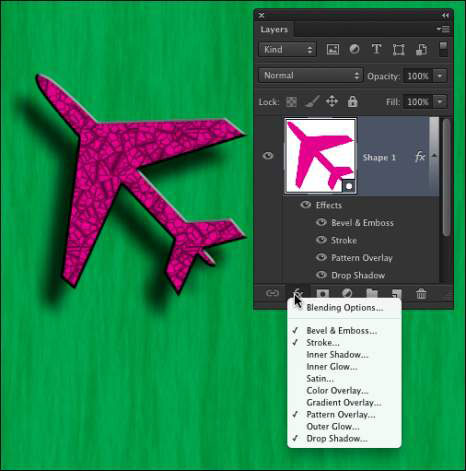
Можете додати стил слоја преко панела Слојеви.
Неки ефекти слоја, као што су падајуће сенке и спољашњи сјај, појављују се изван садржаја слоја. Да би ти ефекти били видљиви у вашем уметничком делу, слој мора да има бар део провидних пиксела. Ако је слој испуњен од ивице до ивице, ефекат нема места унутар слике да се појави јер би сјај или сенка логично били изван платна слике. Погледајте неколико примера стилова слојева.
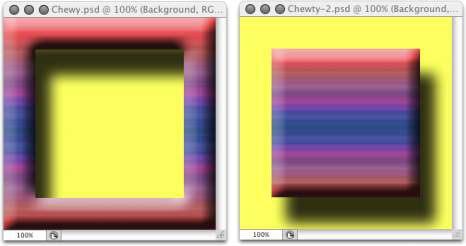
У узорку са леве стране, можете замислити да се сенка логично појављује и доле десно од објекта као целине (као што се чини у узорку десно). Међутим, то је изван платна слике, тако да се тај део сенке не појављује у уметничком делу.
Имајте на уму да сваки слој на слици има исти број пиксела — али неки од тих пиксела могу бити транспарентни. Када слој има области транспарентности, слојеви испод на слици могу да се виде кроз њих. У два примера, жути позадински слој је видљив, дајући сенкама горњег слоја место за падање.
И запамтите да слој под називом Позадина не може имати области транспарентности. Претворите га у обичан слој тако што ћете двапут кликнути на име слоја у панелу Слојеви и преименовати га.
Научите како да примените транспарентност на СВГ графику у Иллустратор-у. Истражите како да прикажете СВГ слике са провидном позадином и примените ефекте транспарентности.
Након што увезете своје слике у Адобе КСД, немате велику контролу над уређивањем, али можете да промените величину и ротирате слике као и било који други облик. Такође можете лако заокружити углове увезене слике користећи углове виџета. Маскирање ваших слика Дефинисањем затвореног облика […]
Када имате текст у свом Адобе КСД пројекту, можете почети да мењате својства текста. Ова својства укључују породицу фонтова, величину фонта, тежину фонта, поравнање, размак између знакова (кернинг и праћење), размак између редова (водеће), попуну, ивицу (црте), сенку (сенка) и замућење позадине. Дакле, хајде да прегледамо како се та својства примењују. О читљивости и фонту […]
Баш као у Адобе Иллустратор-у, Пхотосхоп уметничке плоче пружају могућност прављења засебних страница или екрана унутар једног документа. Ово може бити посебно корисно ако правите екране за мобилну апликацију или малу брошуру. Можете замислити артбоард као посебан тип групе слојева креираних помоћу панела Лаиерс. Његово […]
Многи алати које пронађете на панелу ИнДесигн алати се користе за цртање линија и облика на страници, тако да имате неколико различитих начина да креирате занимљиве цртеже за своје публикације. Можете креирати било шта, од основних облика до сложених цртежа унутар ИнДесигн-а, уместо да морате да користите програм за цртање као што је […]
Умотавање текста у Адобе Иллустратор ЦЦ није исто што и умотавање поклона — лакше је! Преламање текста присиљава текст да се омота око графике, као што је приказано на овој слици. Ова функција може додати мало креативности сваком комаду. Графика тера текст да се омота око ње. Прво, креирајте […]
Када дизајнирате у Адобе Иллустратор ЦЦ, често вам треба да облик буде тачне величине (на пример, 2 к 3 инча). Након што креирате облик, најбољи начин да му промените величину на тачна мерења је да користите панел Трансформ, приказан на овој слици. Изаберите објекат, а затим изаберите Прозор→ Трансформирај у […]
Можете да користите ИнДесигн да креирате и мењате графику КР кода. КР кодови су облик бар кода који може да чува информације као што су речи, бројеви, УРЛ адресе или други облици података. Корисник скенира КР код користећи своју камеру и софтвер на уређају, као што је паметни телефон, а софтвер користи […]
Можда ће доћи време када вам треба нова фотографија да бисте изгледали старо. Пхотосхоп ЦС6 вас покрива. Црно-бела фотографија је новији феномен него што мислите. Дагеротипије и друге ране фотографије често су имале браонкасти или плавичасти тон. Можете креирати сопствена ремек дела у тоновима сепије. Тониране слике могу створити […]
Користећи функцију Ливе Паинт у Адобе Цреативе Суите 5 (Адобе ЦС5) Иллустратор, можете креирати слику коју желите и попунити регионе бојом. Буцкет Ливе Паинт аутоматски детектује регионе састављене од независних путања које се укрштају и испуњава их у складу са тим. Боја унутар датог региона остаје жива и аутоматски тече ако постоји […]







